- Para instalar un certificado digital en Android es necesario haber descargado previamente el certificado en el teléfono (enviando el certificado por correo electrónico)
- Accede al apartado «Configuración». En Configuración, seleccione la sección «Seguridad»
- Seleccione la opción «Instalar desde tarjeta SD»
- Seleccione el archivo que contiene su certificado descargado
- Luego ingrese el código PIN de activación previamente enviado a su dirección de correo electrónico. Haga clic derecho sobre él y seleccione «Copiar»
- Presione «Aceptar»
- Por razones de seguridad, Android le pedirá que configure una contraseña o PIN para la pantalla de recepción. tenemos acceso a su certificado).
- Haga clic en «Aceptar», luego haga clic en la pestaña PIN e ingréselo
- Ahora, cada vez que encienda su dispositivo móvil, se le pedirá que ingrese este PIN por razones de seguridad
- Una vez introducido el código PIN, su certificado quedará correctamente instalado. Si quieres comprobarlo, ve a «Certificados de confianza» y haz clic en «Usuario»
Con este último paso tu certificado se habrá instalado correctamente y estará listo para funcionar en páginas web, redes o aplicaciones que necesita.
Cómo instalar un certificado digital en el navegador Google Chrome desde un equipo MAC
Si en su caso desea importar e instalar su certificado desde un equipo MAC, debe seguir estos pasos:
- Abra el Finder
- Acceda a las descargas
- En el campo de búsqueda ingrese p.12
- Haga doble clic en el archivo p12 deseado
- Recupere la contraseña de instalación (PIN) del correo electrónico de confirmación de descarga
- Busque el correo electrónico de confirmación de descarga, seleccione el código PIN con un doble clic y cópielo
- Abra el Llavero y seleccione el Categoría «Mis certificados»
- Desplácese hacia abajo y seleccione el certificado deseado
- Vaya a «Editar» y luego seleccione «Editar Llaveros ameters»
- Marque «Bloquear después de» y seleccione «1 minuto»
- Haga clic en «Guardar» y cierre el llavero
- Abra una nueva pestaña en Google Chrome y vaya a la página «Camerfirma Test» para verificar que el certificado está correctamente instalado
- Seleccione la pestaña «Haga clic aquí para verificar su certificado digital»
- Ingrese la contraseña de inicio de sesión y haga clic en «Permitir siempre»
- Finalmente, ingresará a la página de prueba y podrá verificar los datos del certificado.
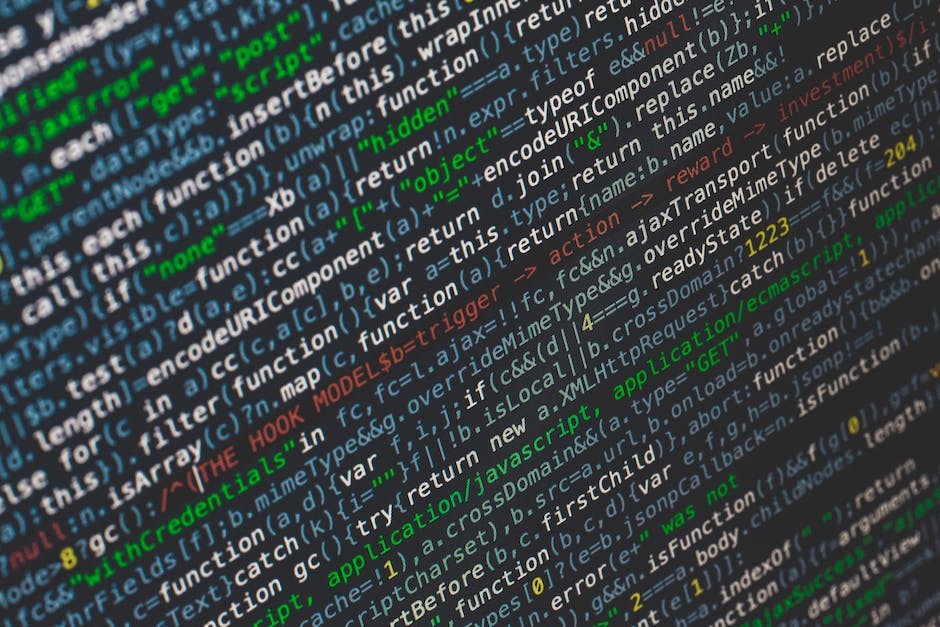
)
Cómo instalar un certificado digital
En el siguiente vídeo de 3 minutos te explicamos paso a paso cómo puedes hacerlo:
Así mismo te lo mostramos dejamos a continuación el paso a paso:
Instala el certificado digital de CertificadoElectronico.es
Si acabas de obtener tu certificado digital con nosotros: Gracias por confiar en CertificadoElectronico.es y Bewor Tech, ¡la empresa autorizada por el Ministerio de Asuntos Económicos y Transformación Digital para emitir certificados digitales! Puedes consultarlo en el listado del ministerio con todos los proveedores de servicios electrónicos de confianza en España.
Si aún no ha obtenido de nosotros su certificado digital, rápidamente le informamos que Bewor Tech, como empresa que cumple con todos los requisitos de la normativa europea eIDAS, está autorizada para emitir certificados digitales en la misma. forma en que llega a la FNMT. Por tanto, los certificados digitales emitidos por ambas entidades tienen la misma validez; con una diferencia.
Paso a paso.
Para instalar o importar un certificado digital, por ejemplo como la FNMT, en el navegador Chrome, siga los siguientes pasos.

